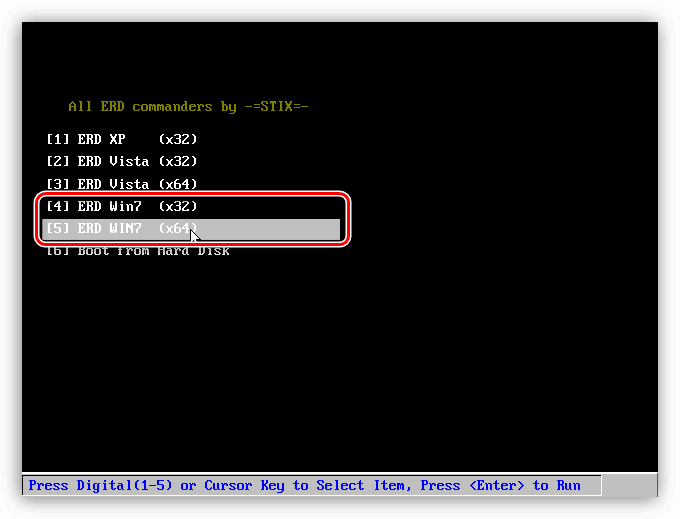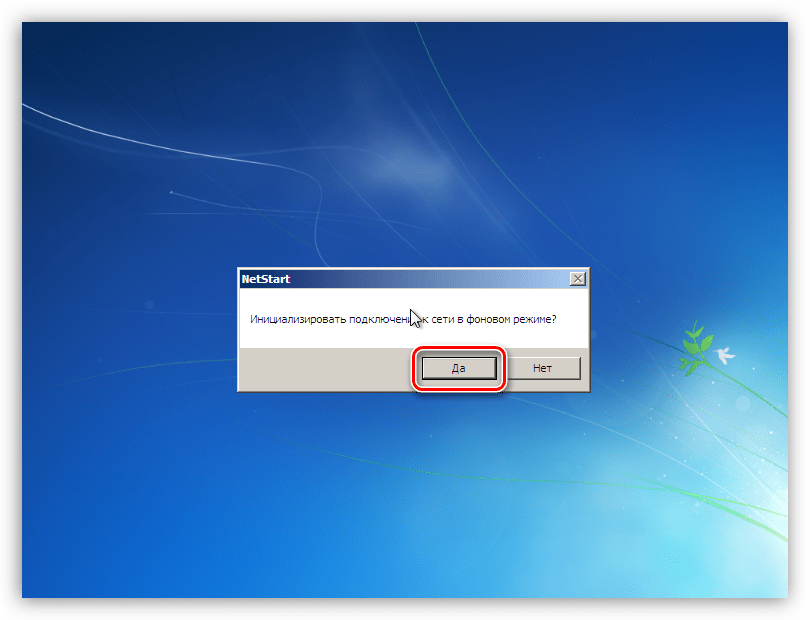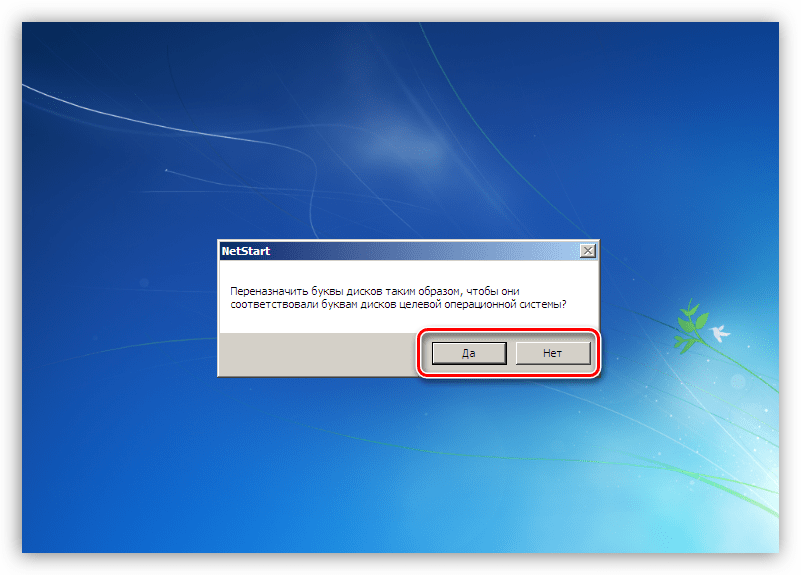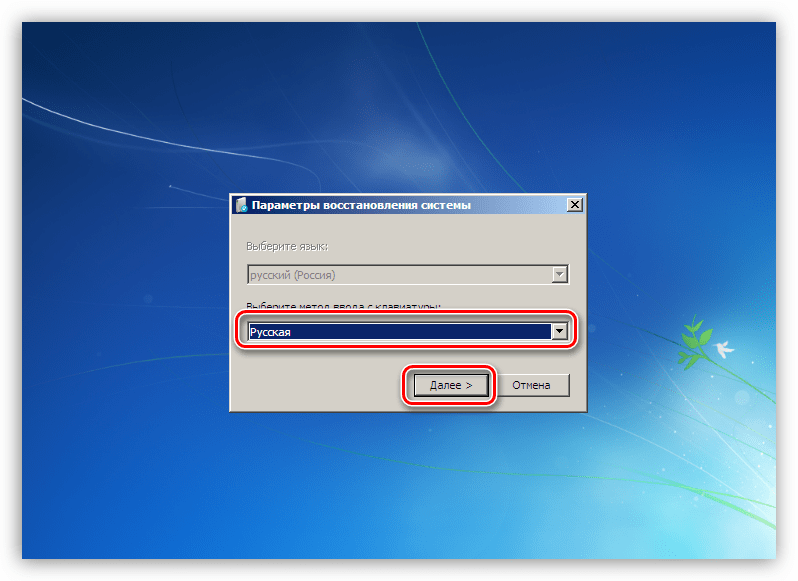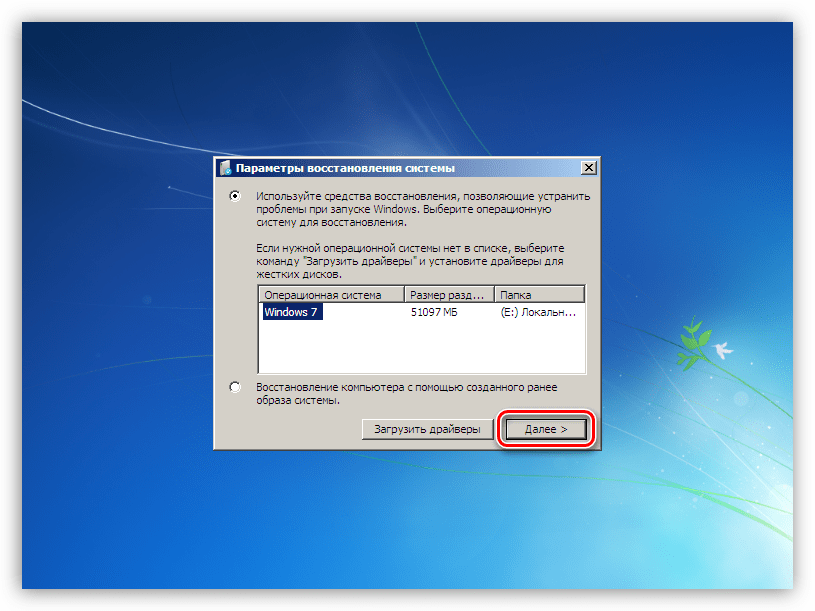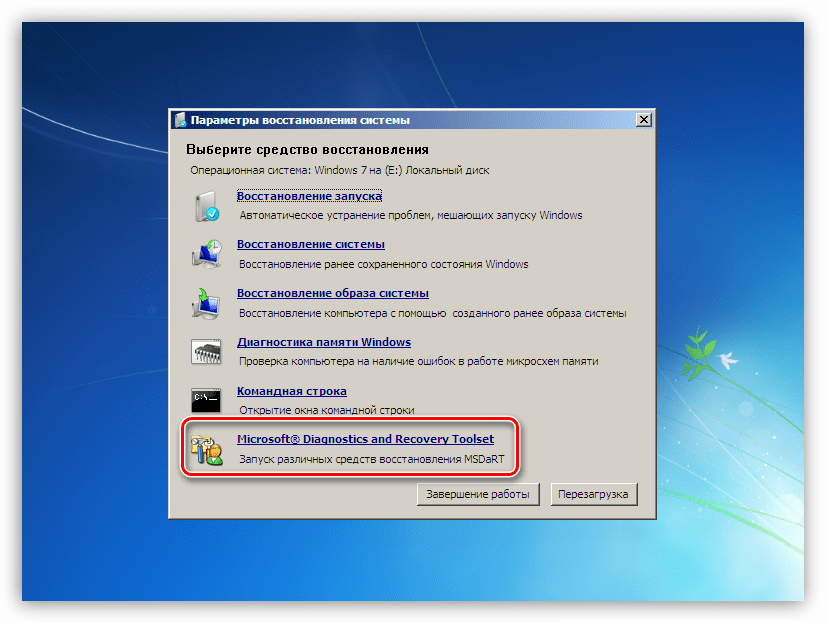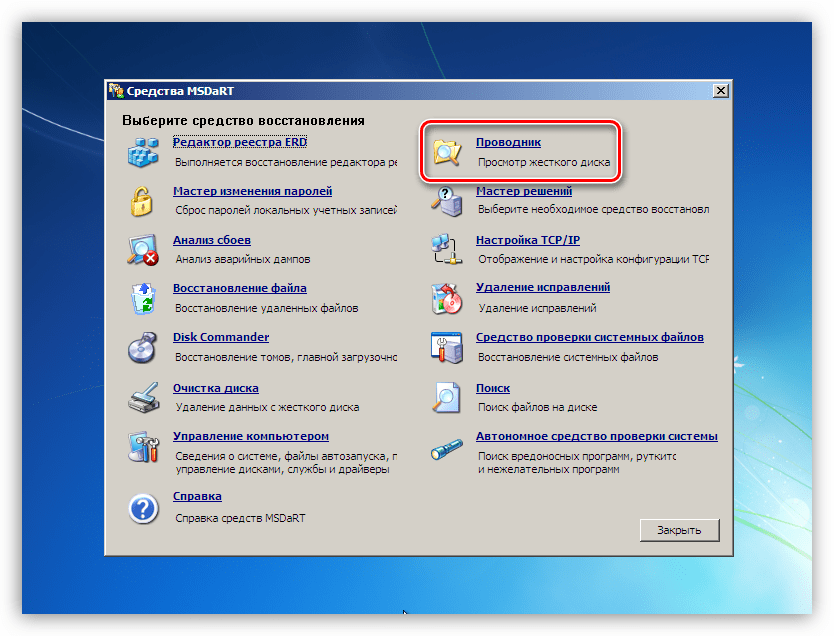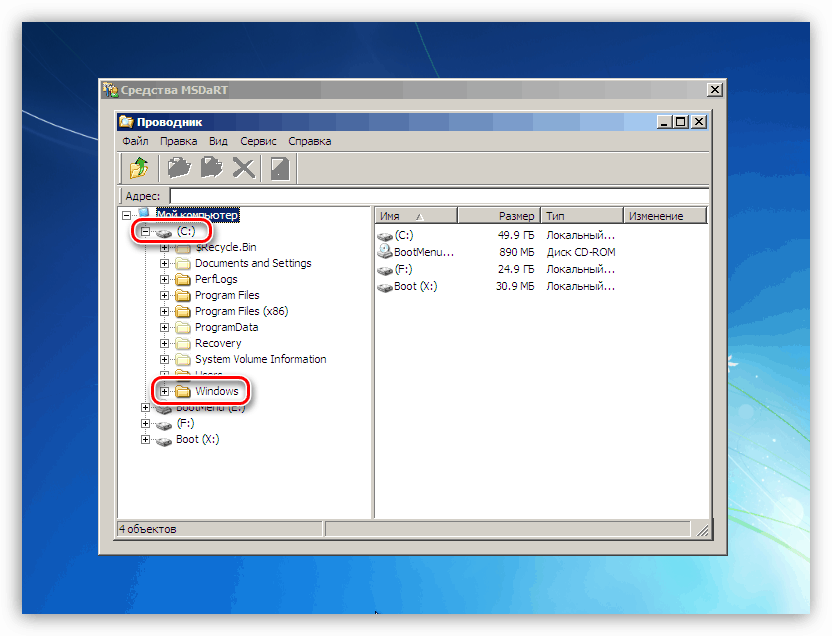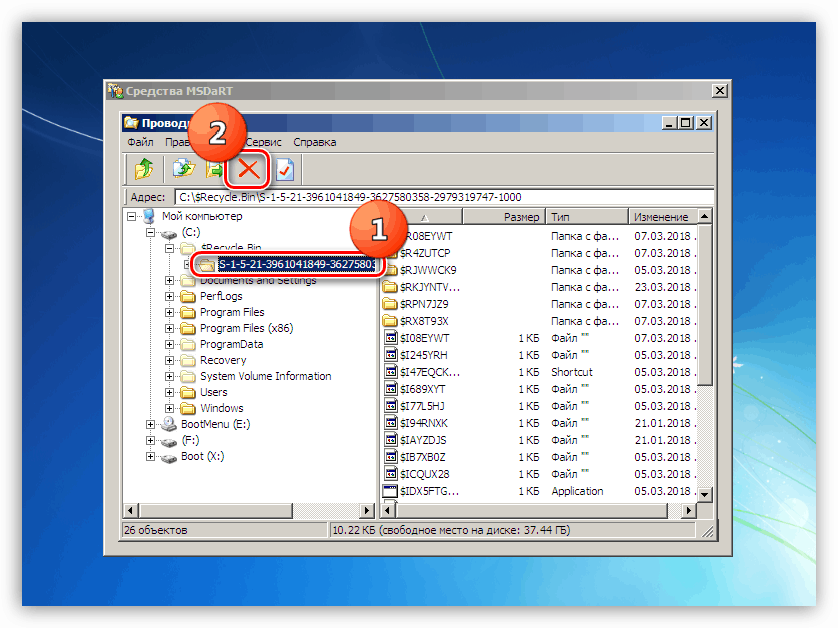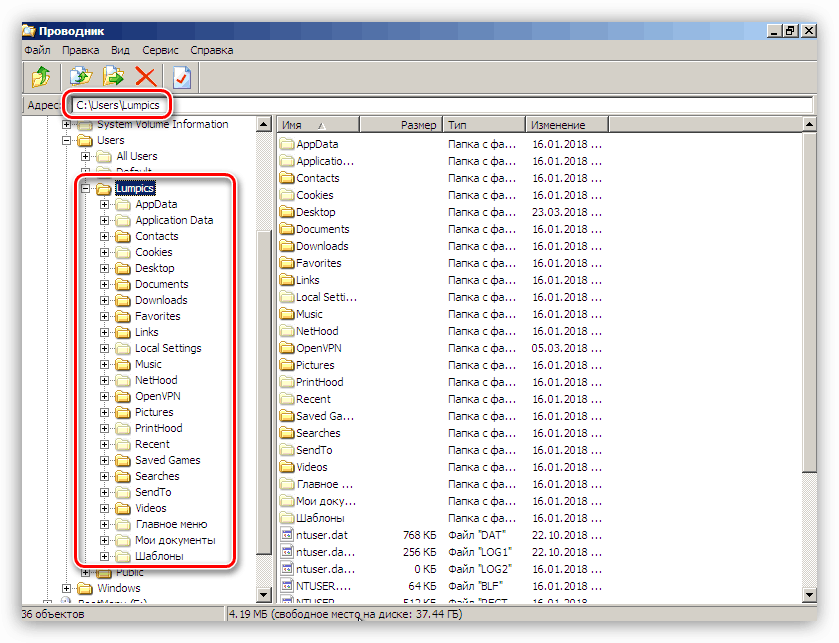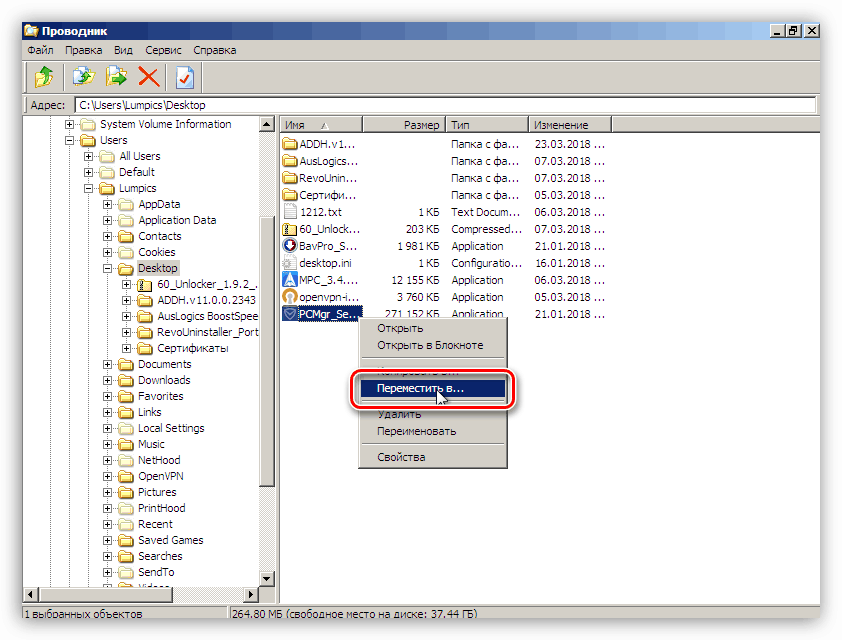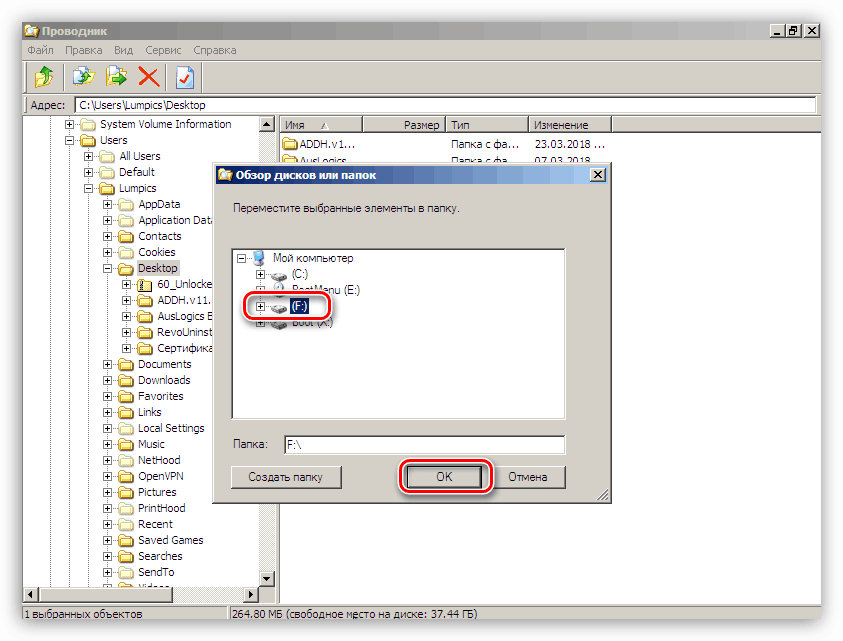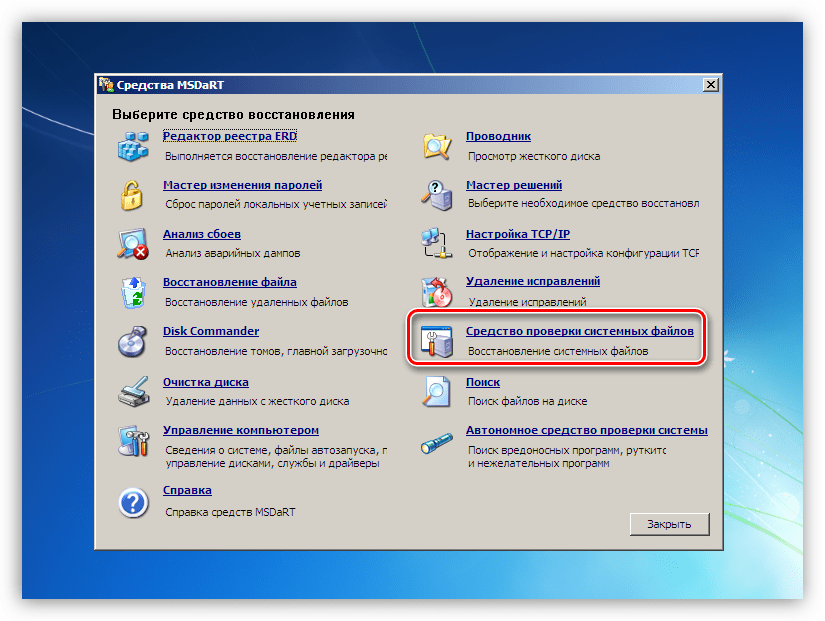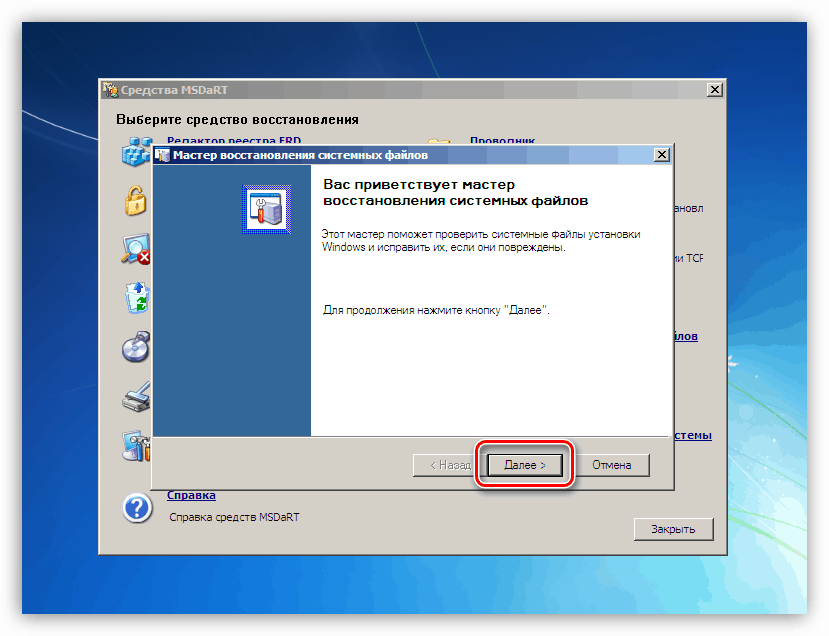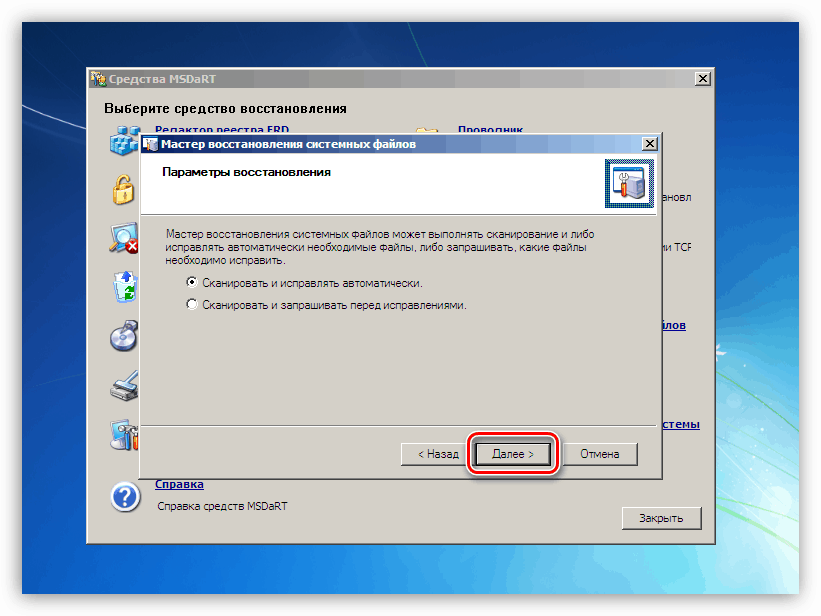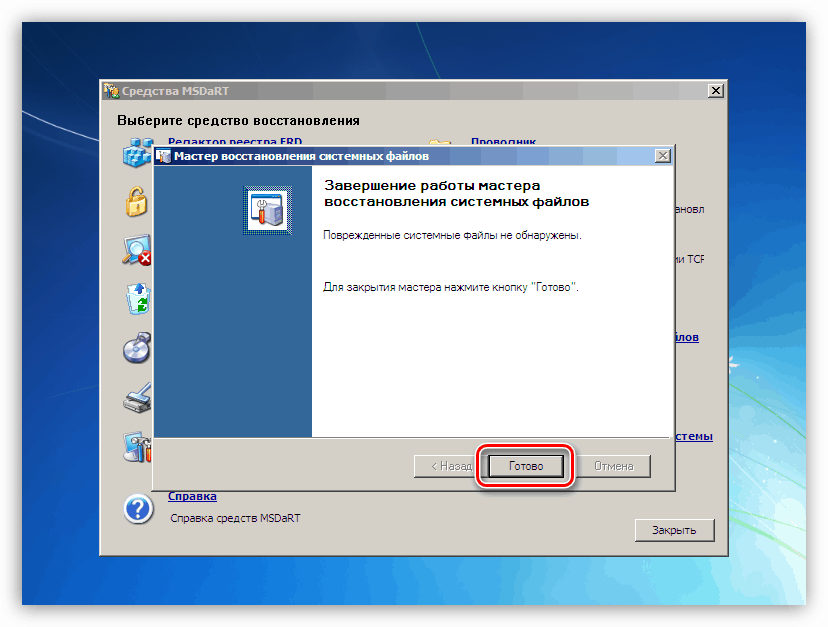Усуваємо BSOD з кодом 0x0000007e в Windows 7
Помилки, що виражаються в появі BSOD - «синіх екранів смерті» - виникають через критичні неполадки в апаратної або програмної частини системи. Цей матеріал ми присвятимо розбору причин BSOD з кодом 0x0000007e.
зміст
Усунення синього екрану 0x0000007e
Причини, що викликають дану помилку, діляться на «залізні» і програмні. Найбільш складно діагностувати і усунути останні, так як варіантів неполадок досить багато. В основному це збої в встановлених користувачем або системних драйверах. Втім, існують і більш «прості» випадки, наприклад, недолік вільного місця на системному жорсткому диску або несправності відеокарти.
Розглянуту помилку можна назвати загальною, що дозволяє скористатися інструкціями зі статті, доступною по посиланню нижче. Якщо рекомендації не принесуть бажаного результату, то слід повернутися сюди і спробувати вирішити проблему одним з наведених способів (або всіма по черзі).
Детальніше: Вирішуємо проблему синіх екранів в Windows
Причина 1: Жорсткий диск
Під жорстким диском в даному випадку ми розуміємо той накопичувач, на якому знаходиться папка «Windows», а значить, встановлена ОС. Якщо на ньому виявиться недостатньо вільного місця для створення тимчасових системних файлів при завантаженні і роботі, то ми закономірно отримаємо помилку. Рішення тут просте: звільнити простір на диску, видаливши непотрібні файли і програми за допомогою CCleaner .
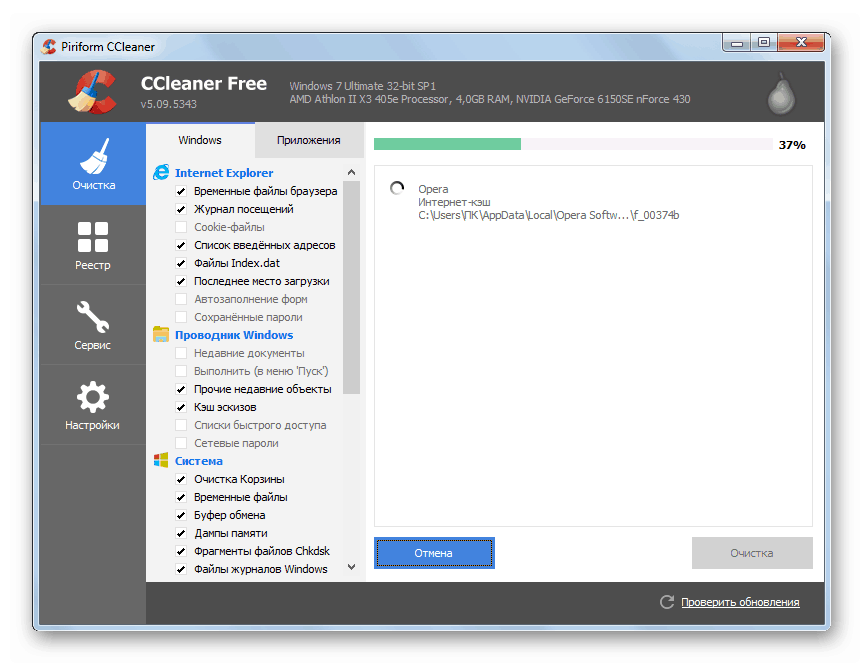
Детальніше:
Як користуватися CCleaner
Виправляємо помилки і видаляємо «сміття» на комп'ютері з Windows 7
Якщо BSOD виникає при старті Віндовс, то для очищення доведеться скористатися одним з Live-дистрибутивів. Для вирішення поставленого завдання звернемося до ERD Commander, попередньо його необхідно завантажити, а потім записати на флешку, з якої буде відбуватися завантаження.
Детальніше:
Керівництво по створенню флешки з ERD Commander
Налаштовуємо BIOS для завантаження з флешки
- Після завантаження стрілками вибираємо розрядність своєї системи - 32 або 64 біта і натискаємо ENTER.
![Вибір розрядності операційної системи при завантаженні ERD Commander]()
- Ініціалізіруем підключення до мережі в фоновому режимі, натиснувши «Так». Ця дія дозволить нам скористатися мережевими дисками (якщо такі є) для переміщення файлів.
![Ініціалізація фонового підключення до мережі при завантаженні ERD Commander]()
- Далі можна дозволити програмі перепризначити букви дисків, але це робити не обов'язково, так як ми знаємо, з яким накопичувачем слід працювати. Тиснемо «Так» або «Ні».
![Налаштування перепризначення букв дисків при завантаженні ERD Commander]()
- Вибираємо розкладку клавіатури.
![Вибір мови розкладки клавіатури при завантаженні ERD Commander]()
- Після того як ERD виявить встановлену систему, натискаємо «Далі».
![Вибір встановленої операційної системи при завантаженні ERD Commander]()
- Кількома по самому нижньому пункту в меню - «Microsoft Diagnostics and Recovery Toolset».
![Перехід до збірника утиліт для настройки операційної системи при завантаженні ERD Commander]()
- Далі переходимо до «Провідникові».
![Перехід до роботи з Провідником Windows при завантаженні ERD Commander]()
- У лівому блоці шукаємо диск з папкою «Windows».
![Вибір системного жорсткого диска при завантаженні ERD Commander]()
- Тепер нам потрібно відшукати і видалити непотрібні файли. В першу чергу це вміст «Кошика» (папка «$ Recycle.Bin»). Саму папку чіпати не потрібно, а ось все, що в ній знаходиться, підлягає видаленню.
![Видалення вмісту Кошики при завантаженні ERD Commander]()
- Наступними «під ніж» йдуть великі файли і папки з відео, картинками і іншим контентом. Зазвичай вони розташовуються в папці користувача.
Буква_Диска:UsersИмя_Вашей_Учетной_ЗаписиВ першу чергу перевіряємо директорії «Documents», «Desktop» і «Downloads». Також слід звернути увагу на «Videos», «Music» і «Pictures». Тут також слід оперувати тільки вмістом, а самі каталоги залишити на місці.
![Очищення папки користувача від непотрібних файлів при завантаженні ERD Commander]()
Якщо файли видаляти ніяк не можна, можна перенести їх на інший диск або попередньо (перед завантаженням) підключену флешку. Робиться це шляхом кліка по документу ПКМ і вибору відповідного пункту контекстного меню.
![Вибір переміщення файлу на інший диск при завантаженні ERD Commander]()
У вікні вибираємо носій, на який плануємо перемістити файл, і натискаємо ОК. Процес може зайняти досить тривалий час, в залежності від обсягу вихідного документа.
![Переміщення файлу на інший диск при завантаженні ERD Commander]()
Після виконання всіх дій можна завантажити систему і видалити непотрібні програми за допомогою системного інструменту або спеціального софту.
Детальніше: Інсталяція та деінсталяція програм в Windows 7
Причина 2: Відеокарта
Несправний дискретний графічний адаптер може вплинути на стабільність роботи всієї системи, в тому числі і привести до появи помилки 0x0000007e. Причиною може послужити і некоректна робота відеодрайвера, але про це поговоримо пізніше. Для того щоб діагностувати проблему, досить відключити карту від ПК і перевірити працездатність ОС. Картинку можна отримати, включивши монітор у відповідний роз'єм на материнській платі.

Детальніше:
Відключаємо відеокарту від комп'ютера
Як користуватися вбудованою відеокартою
Причина 3: BIOS
BIOS - це маленька програмка, що управляє всіма апаратними компонентами системи, записана на спеціальну мікросхему на «материнке». Неправильні її налаштування досить часто призводять до різних помилок. Тут нам допоможе скидання параметрів.
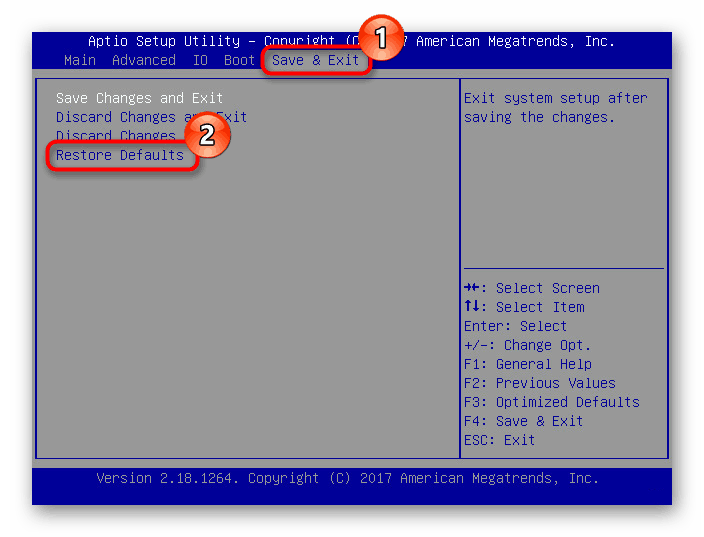
Детальніше: Скидаємо настройки BIOS
Застарілий код БІОС може бути несумісним з встановленим обладнанням. Для вирішення проблеми потрібно оновити дане вбудоване програмне забезпечення.
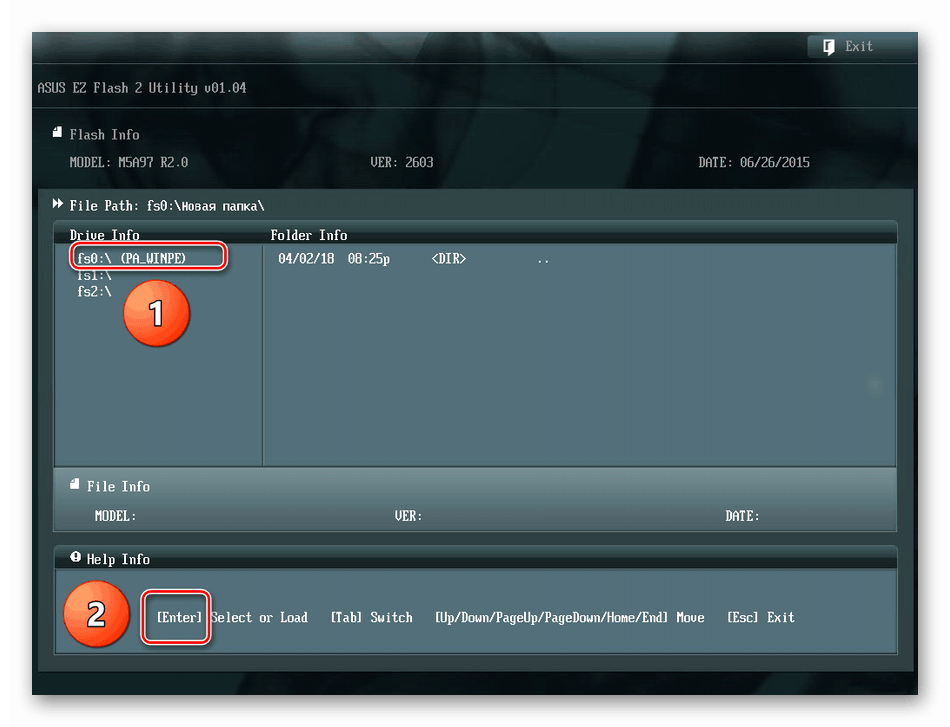
Детальніше: Оновлення BIOS на комп'ютері
Причина 4: Драйвера
Універсальним рішенням при проблемі з драйверами є відновлення системи. Правда, воно спрацює тільки в тому випадку, якщо причиною помилки стало програмне забезпечення, встановлене користувачем.
Детальніше: Як відновити Windows 7
Поширеним, але все ж окремим випадком є збій в системному драйвері Win32k.sys. Ця інформація вказується в одному з блоків BSOD.
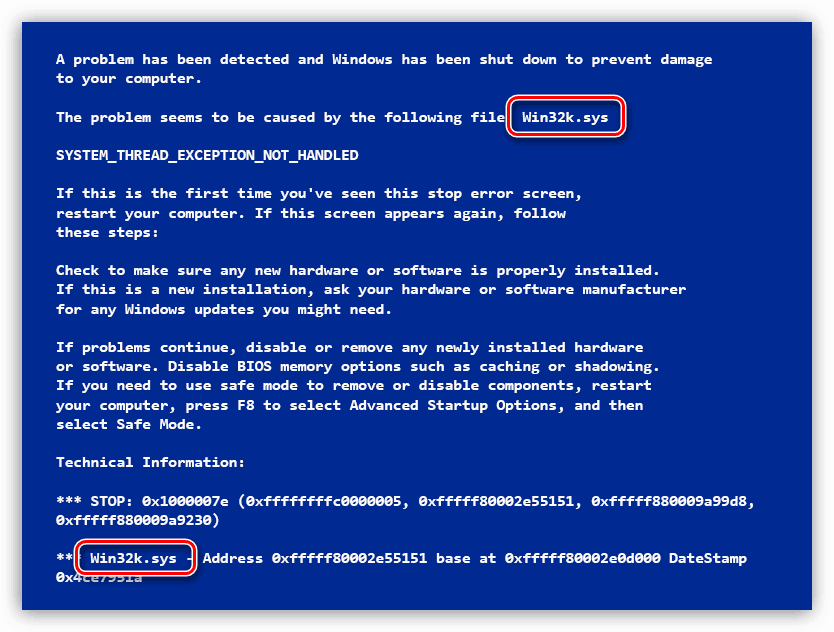
Причиною такої поведінки системи може стати сторонній софт для віддаленого управління комп'ютером. Якщо ви їм користуєтеся, допоможе видалення, перевстановлення або заміна програми аналогом.
Детальніше: Програми для віддаленого доступу
Якщо в БСОД зазначений інший драйвер, необхідно знайти про нього інформацію в інтернеті, скориставшись будь-яким пошуковиком: якою програмою належить, де розташовується на диску. Якщо буде з'ясовано, що це файл сторонніх програм, то його (софт) слід видалити або перевстановити. Якщо ж драйвер системний, то можна спробувати його відновити. Робиться це за допомогою ERD Commander, іншого софта або системної утиліти SFC.
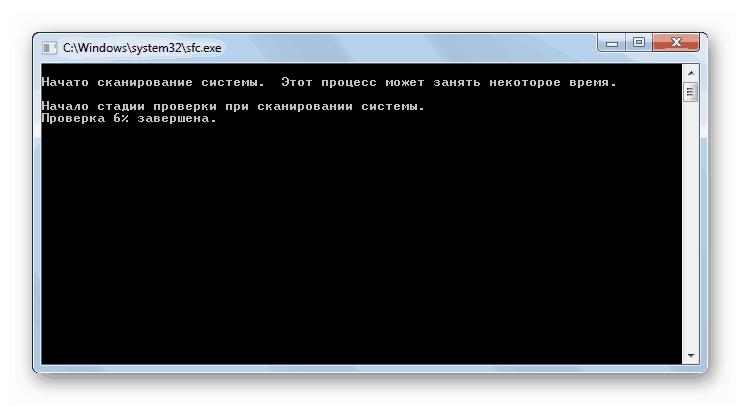
Детальніше: Перевіряємо цілісність системних файлів в Windows 7
ERD Commander
- Виконуємо пункти з 1 по 6 включно з першого параграфа про жорсткий диск.
- Вибираємо «Засіб перевірки системних файлів».
![Перехід до Засобу перевірки системних файлів при завантаженні ERD Commander]()
- Тиснемо «Далі».
![Запуск Засоби перевірки системних файлів при завантаженні ERD Commander]()
- У наступному вікні залишаємо налаштування за замовчуванням і знову натискаємо «Далі».
![Налаштування Засоби перевірки системних файлів при завантаженні ERD Commander]()
- Чекаємо завершення процедури, тиснемо «Готово» і перезавантажуємо комп'ютер з жорсткого диска (після настройки БІОС).
![Завершення роботи Засоби перевірки системних файлів при завантаженні ERD Commander]()
висновок
Як бачите, способів усунення помилки 0x0000007e досить багато, тому необхідно правильно її діагностувати, тобто виявити проблемний апаратний або програмний елемент. Зробити це можна шляхом маніпуляцій з «залізом» - дисками і відкритий і отримання технічної інформації з екрану помилки.